В этой статье мы рассмотрим, как восстановить предыдущую версию файла в OneDrive, популярном облачном хранилище от Майкрософт. Помимо прочего, OneDrive встроен во все современные версии Windows.
Облачное хранилище Microsoft умеет не только хранить ваши файлы, но и вести историю их изменений. Благодаря этому вы можете быстро восстановить предыдущую версию файла на случай непреднамеренных изменений. История файлов распространяется не только на правки, внесенные вами, но и на изменения от других пользователей. Если вы предоставляете к файлу доступ другими людям, OneDrive позволяет отслеживать историю изменений и откатывать их.
OneDrive сохраняет историю файлов разных форматов. Поддерживаются расширения PSD, CAD, PDF, фото, видео, офисные файлы и так далее. При этом вам не надо ничего включать. Облако начинает следить за изменениями сразу же после сохранения файла в нем. Имейте лишь в виду, что индивидуальные учетные записи Microsoft поддерживают откат до 25 последних версий файла.
Обратите внимание: журнал версий доступен в веб-версии OneDrive, а также в клиентах для настольных операционных систем. Мобильные приложения OneDrive не умеют работать с предыдущими версиями файлов.
Как восстановить предыдущую версию файла в OneDrive на сайте
- Перейдите по ссылке onedrive.live.com и войдите в свою учетную запись.
- Найдите файл, который надо восстановить до предыдущей версии. Щелкните по нему правой кнопкой мыши.
- В появившемся меню выберите Журнал версий.
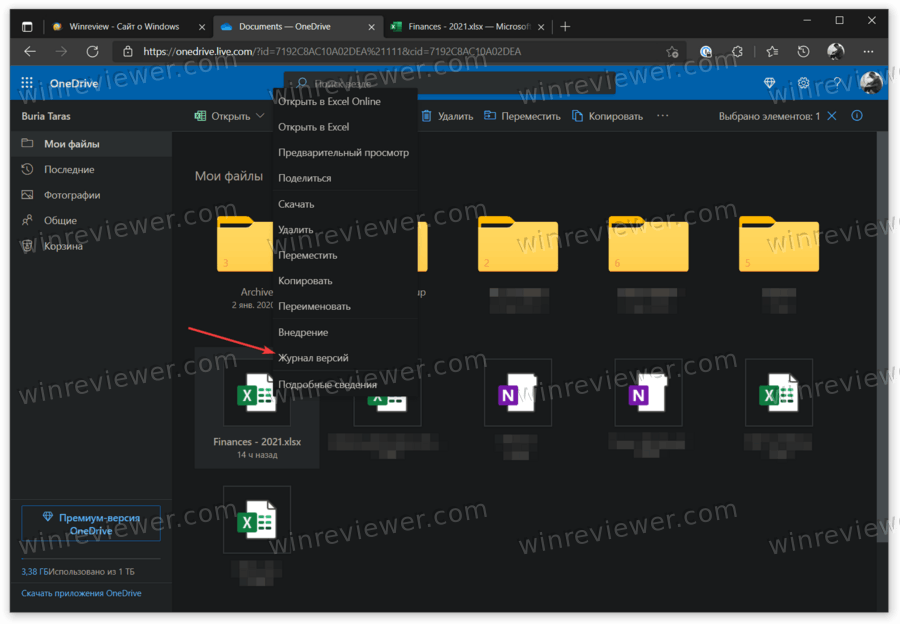
- Если вы восстанавливаете предыдущую версию офисного файла, OneDrive откроет новую вкладку, на которой в левой боковой панели можно переключаться между версиями, а в правой части окна просматривать эти версии.
- Выбрав нужный вам вариант, щелкните Восстановить или Скачать, чтобы загрузить выбранную версию файла на локальное устройство.
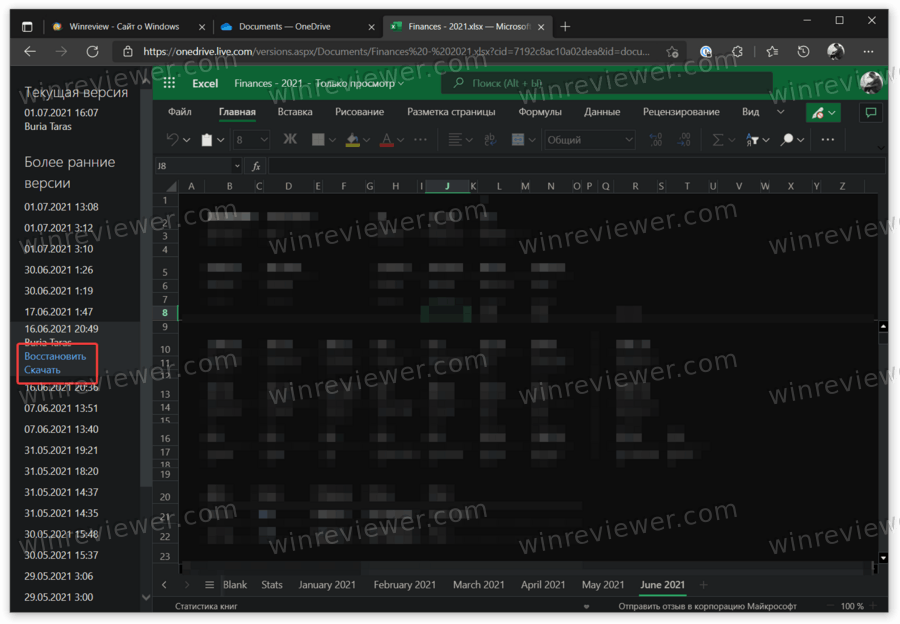
- Если же вы попытаетесь восстановить предыдущую версию файла другого формата, OneDrive откроет боковую панель со списком версий, размером, автором изменений и датой изменений.
- Щелкните на кнопку с тремя точками и выберите Открыть файл. Имейте в виду, что эта кнопка почему-то скачивает файл, а не открывает его в браузере.
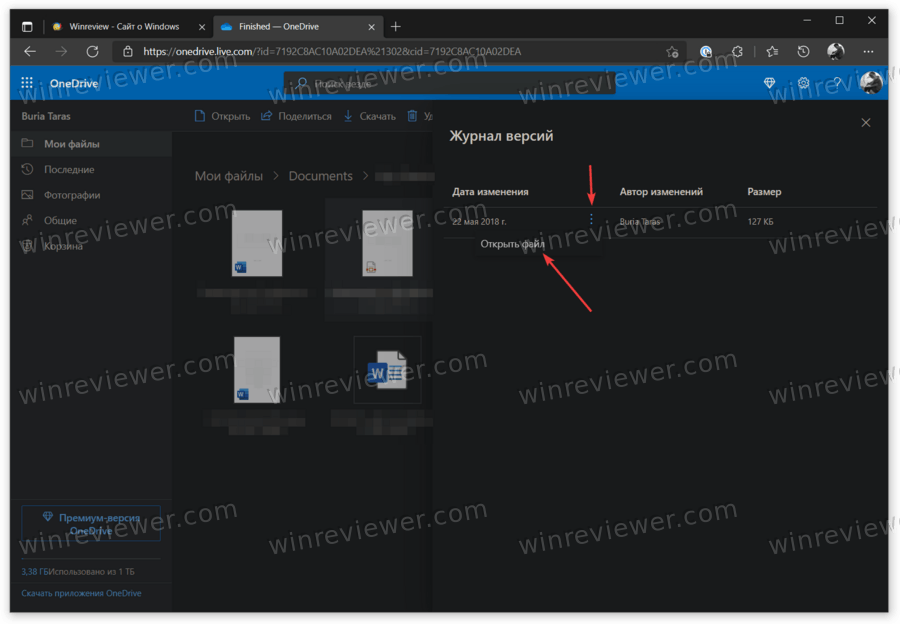
Готово.
Вам необязательно открывать веб-версию OneDrive, чтобы восстановить сохраненный в облаке файл. Если вы пользуетесь Windows 10 или Windows 11, скорее всего у вас по умолчанию установлен и включен клиент OneDrive.
Как в OneDrive получить предыдущую версию документа в Проводнике
- Откройте Проводник и перейдите в OneDrive.
- Найдите нужный вам файл и щелкните по нему правой кнопкой мыши.
- Выберите Журнал версий.
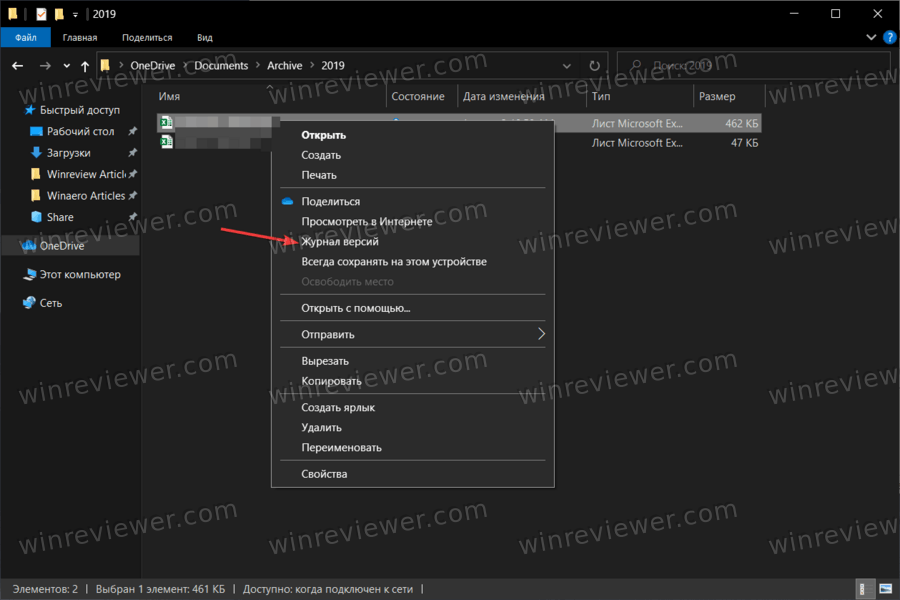
- В появившемся окне найдите необходимую версию и щелкните по кнопке с тремя точками. Обратите внимание, что эта кнопка отображается только при наведении курсора на правую часть списка.
- Выберите опцию Восстановить или Скачать. Первый вариант откатывает изменения в файле, а второй скачивает предыдущую версию в виде отдельного файла, оставляя оригинал нетронутым.
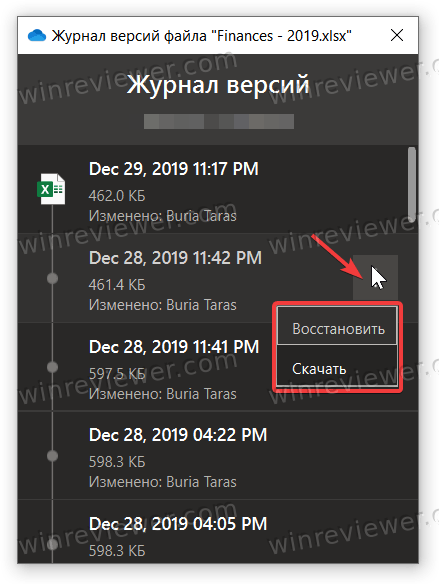
Готово. Теперь вы знаете, как восстановить предыдущую версию файла в OneDrive.
💡Узнавайте о новых статьях быстрее. Подпишитесь на наши каналы в Telegram и Twitter.